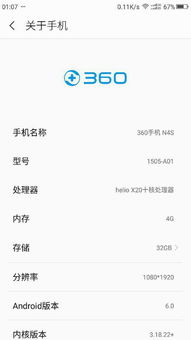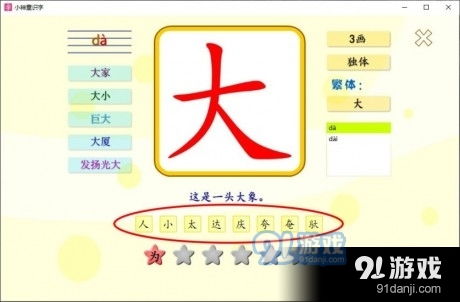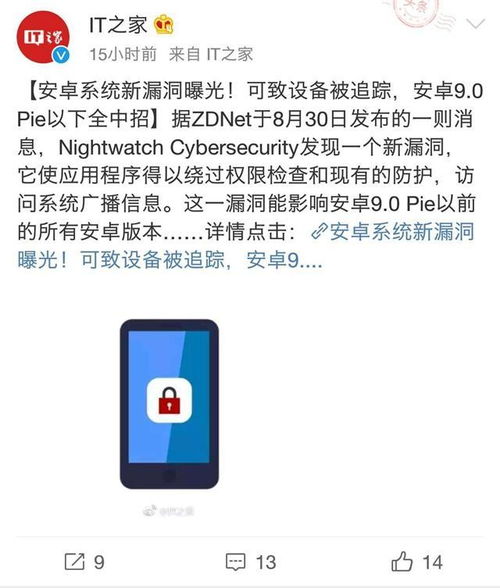- 时间:2025-05-19 03:46:43
- 浏览:
亲爱的手机小伙伴,你是否也遇到了这样的烦恼:手机越用越慢,系统时不时闹脾气,各种应用乱七八糟,让人头疼不已?别担心,今天就来教你一招绝技——安卓恢复出厂系统!让你重拾手机新生的活力,一起看看吧!
一、恢复出厂系统,手机焕然一新
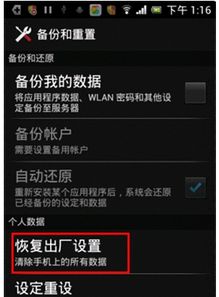
想象你的手机就像一个老旧的房间,堆满了杂物,让人无法呼吸。而恢复出厂系统,就像给这个房间来个大扫除,把所有不必要的杂物都清理掉,让房间焕然一新。这个过程,就是让你的手机回到刚买回来的状态,所有的设置、应用、数据都会被删除,就像新生一样。
二、恢复出厂系统,解决各种问题
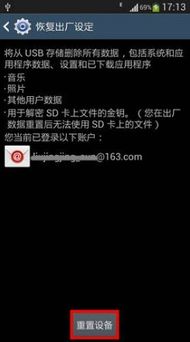
1. 系统卡顿:手机用久了,系统会积累很多垃圾文件,导致运行缓慢。恢复出厂系统,就像给手机来个深度清理,让系统运行更加流畅。
2. 应用错误:有时候,一些应用会出现错误,导致手机无法正常使用。恢复出厂系统,可以清除这些错误,让你的手机恢复正常。
3. 病毒感染:手机可能会感染病毒,导致数据丢失、隐私泄露等问题。恢复出厂系统,可以清除病毒,保护你的手机安全。
三、恢复出厂系统,备份重要数据
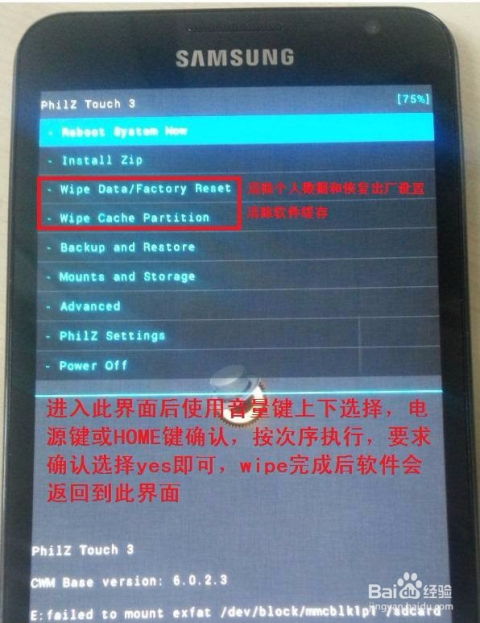
在开始恢复出厂系统之前,一定要备份重要数据,否则可能会丢失哦!以下是一些备份方法:
1. 云服务:现在很多手机厂商都提供了云服务功能,比如华为的华为云、小米的云服务等。你可以将这些数据同步到云端,方便随时恢复。
2. 电脑备份:通过数据线将手机与电脑连接,将需要备份的数据复制到电脑中。
3. 第三方软件:市面上有很多第三方备份软件,比如钛备份等,可以帮助你轻松完成数据备份。
四、恢复出厂系统,操作步骤详解
1. 通过设置菜单恢复:
- 打开设置应用,找到系统选项,点击进入。
- 在系统设置中,找到重置选项,点击进入。
- 选择恢复出厂设置,点击确认。
- 输入手机锁屏密码,开始恢复出厂设置。
2. 通过恢复模式恢复:
- 关闭手机,长按电源键和音量键,进入恢复模式。
- 使用音量键选择Wipe Data/Factory Reset,按电源键确认。
- 等待手机完成恢复出厂设置。
五、恢复出厂系统,注意事项
1. 备份重要数据:在恢复出厂系统之前,一定要备份重要数据,以免丢失。
2. 电量充足:在恢复出厂系统过程中,手机会自动重启,所以一定要确保手机电量充足或连接充电器。
3. 操作谨慎:在恢复出厂系统过程中,一定要按照提示操作,以免造成数据丢失。
4. 联系客服:如果遇到问题,可以联系手机厂商的客服寻求帮助。
亲爱的手机小伙伴,通过恢复出厂系统,让你的手机焕然一新,重拾手机新生的活力吧!记得备份重要数据,按照操作步骤谨慎操作哦!祝你的手机永远健康、活力四射!